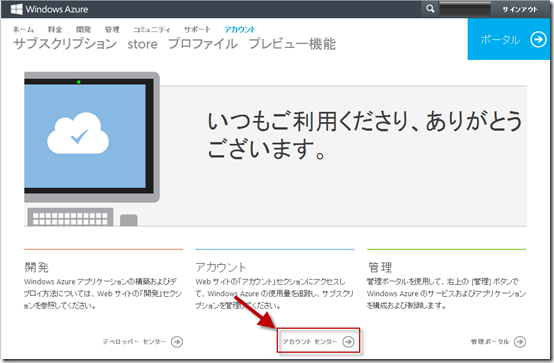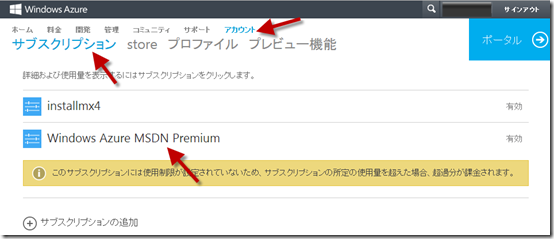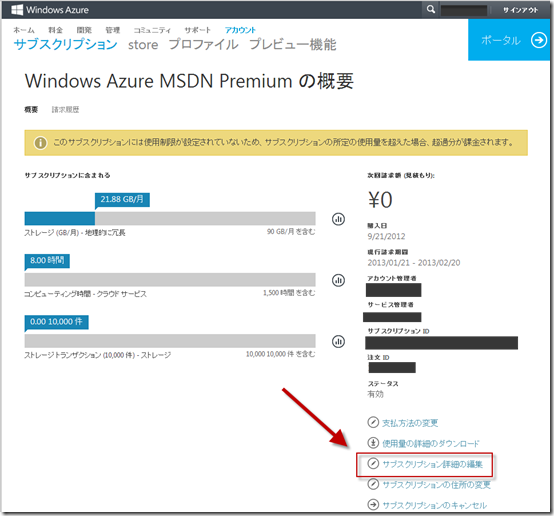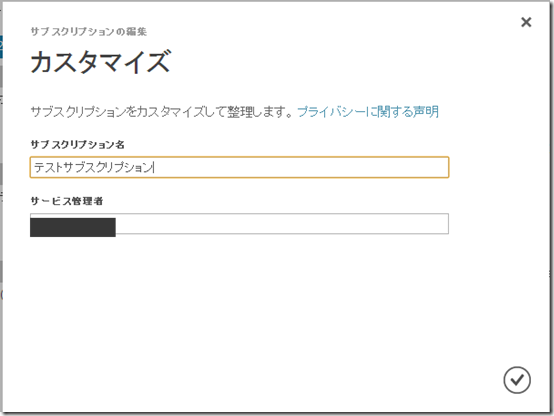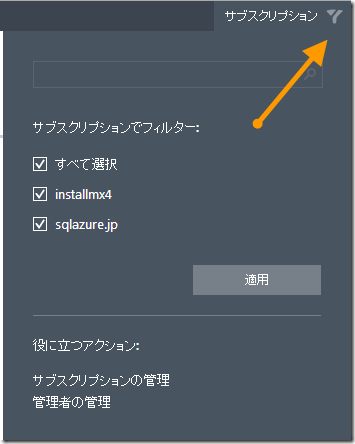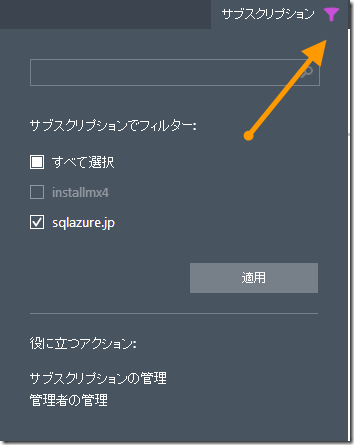複数のWindows Azureサブスクリプションを管理する方法
サブスクリプション名の変更方法
サブスクリプション名はデフォルトだと「Windows Azure MSDN Premium」などのように定型句が使用されます。複数サブスクリプションを管理するのに、すべて同じ名前だと管理しにくいので、サブスクリプション名を変更して見分けられるようにしましょうっというお話。
- Windows Azureサブスクリプション契約を結んでいるLive IDで、https://account.windowsazure.com/ にログインします。
- [アカウントセンター]をクリックします。

- [サブスクリプション]を選択します
- サブスクリプション名を変更したいAzureサブスクリプションを選択します。

- 右下のメニューから[サブスクリプション詳細の編集]をクリックします。

- サブスクリプション名を変更し、ウィザードを完了させます。

Azure管理ポータルでサブスクリプションのフィルタリングに対応
同じアカウント配下に複数のWindows Azureサブスクリプションを持っている場合、リソースを正しい場所に配置するのが難しくなることがあります。2012年12月に、Windows Azure管理ポータルにサブスクリプションのフィルタリングオプションが提供されるようになりました。
詳細については、Updates to Windows Azure (Mobile, Web Sites, SQL Data Sync, ACS, Media, Store)の「Subscription Filtering Support within the Windows Azure Portal」を参照してください。
もし1つしかサブスクリプションを持っていない場合は、本フィルターによる影響はありません。
すべてのサブスクリプションを選択している場合は、グレーのアイコンになっています。
選択していないサブスクリプションがあるときは、アイコンの色が変わっています。
情報源
この投稿は、MSDN BlogのWindows Azure Technical Support (WATS) Team Blogに投稿された「How to manage multiple Windows Azure Subscriptions」をざっくり意訳した投稿です。